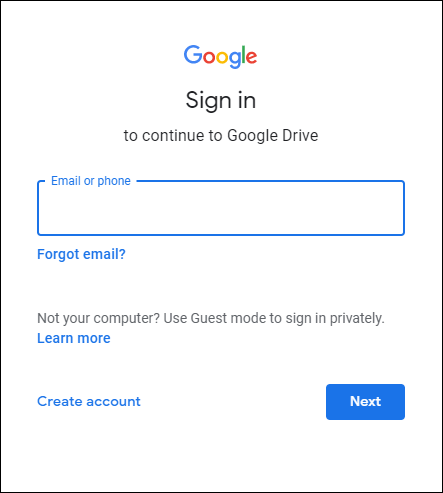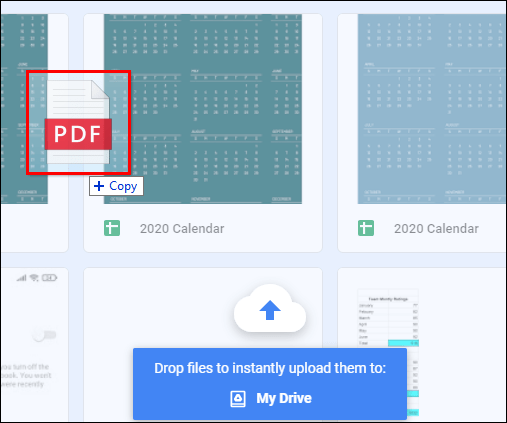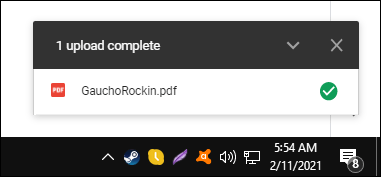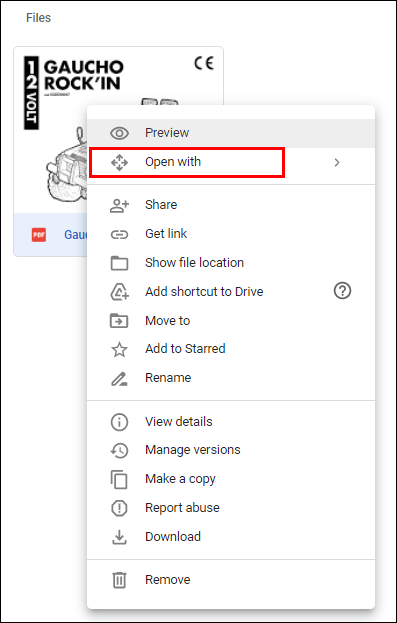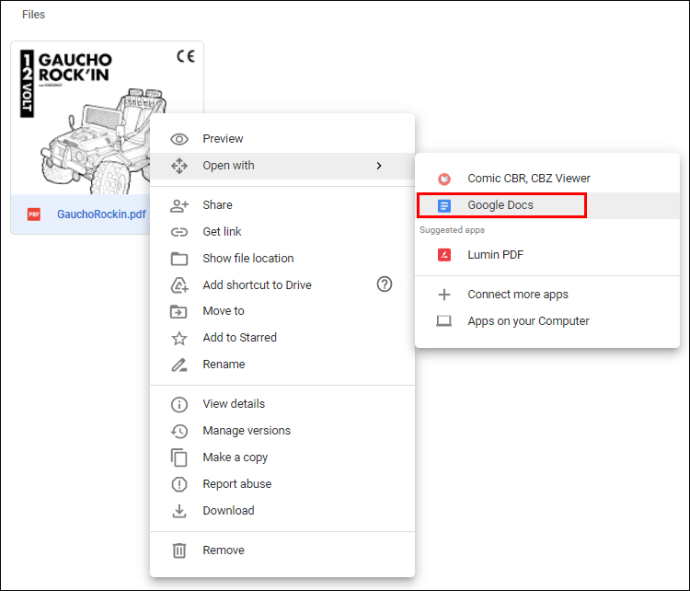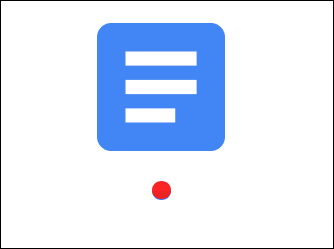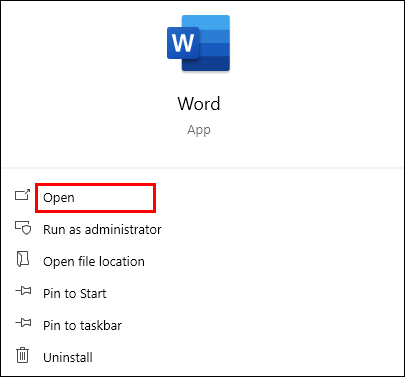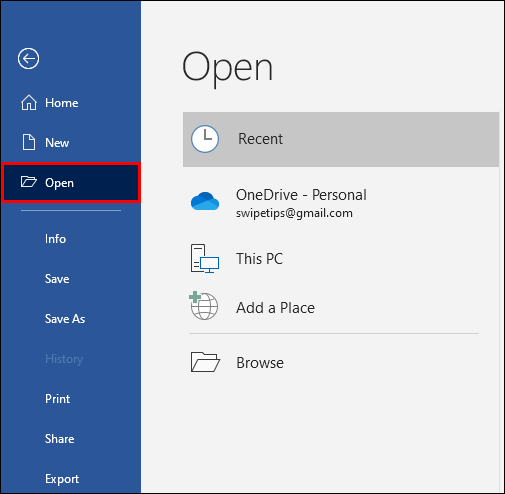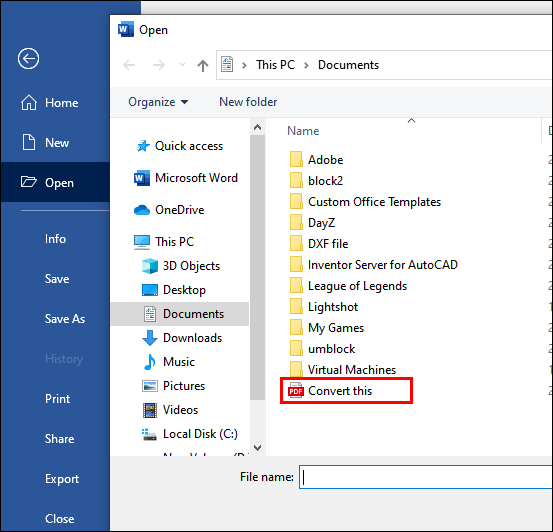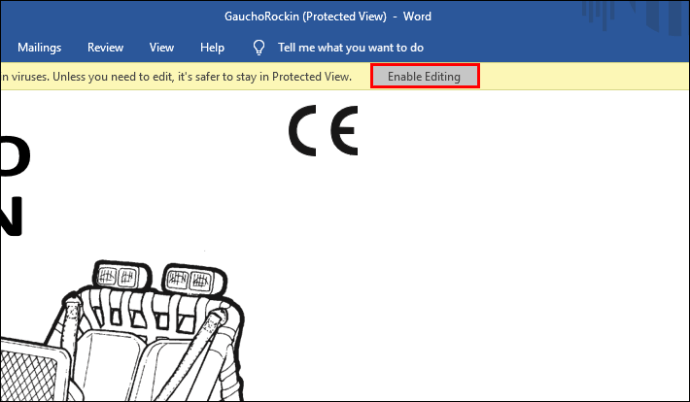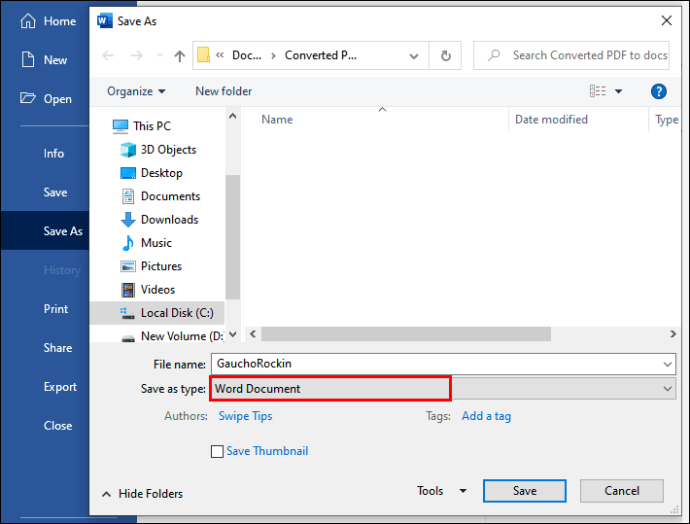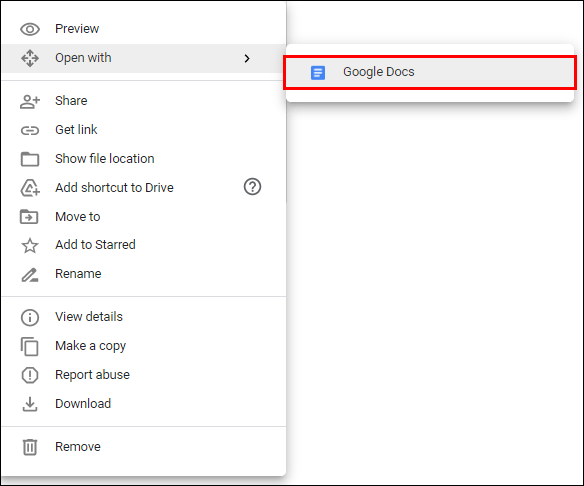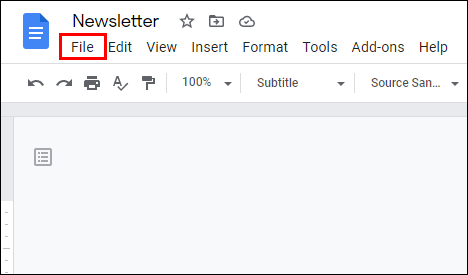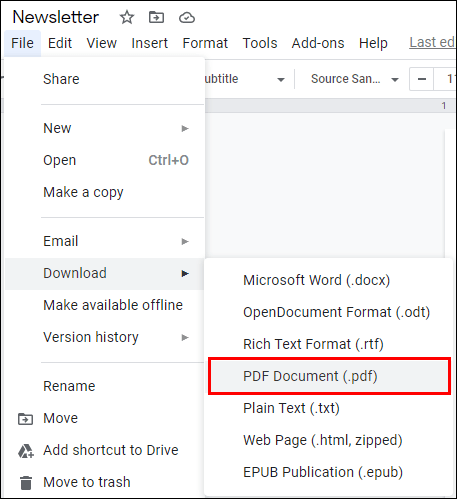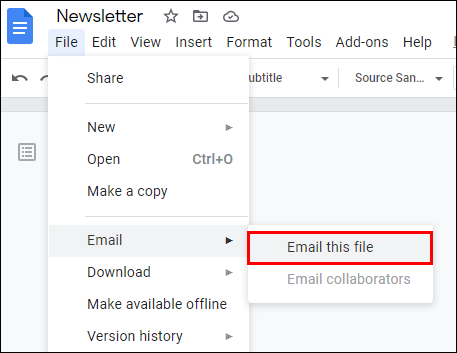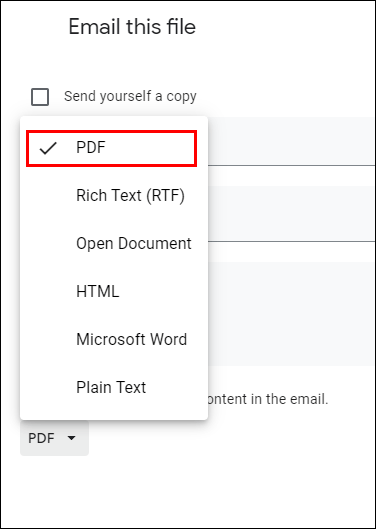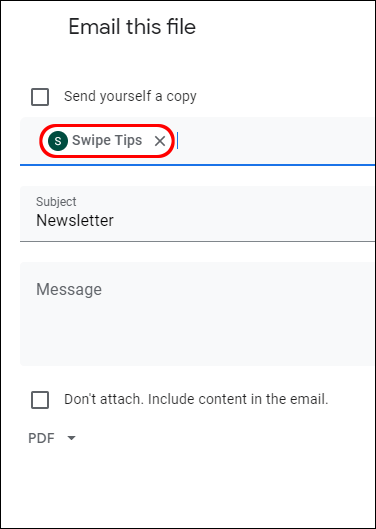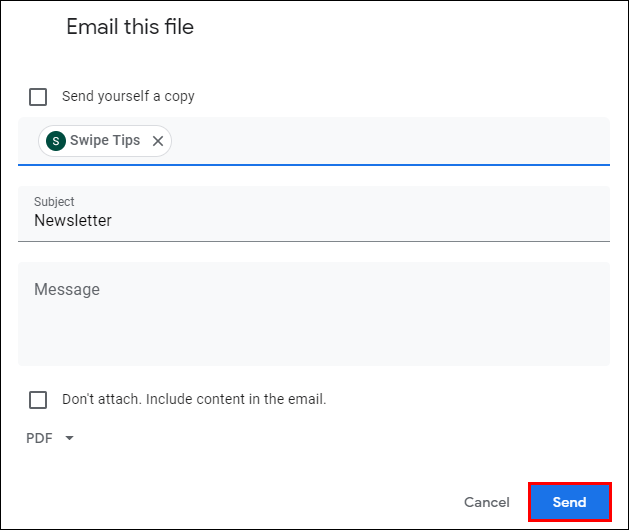Μπορεί να εργάζεστε για το δοκίμιο του ιστορικού σας για εβδομάδες και να είστε επιτέλους έτοιμοι να το παραδώσετε. Ή έχετε κατεβάσει μια δημοσίευση PDF και θέλετε να κάνετε κάποιες αλλαγές σε αυτήν.
Τώρα αρχίζουν να προκύπτουν τα ερωτήματα. Πώς να μετατρέψετε το αρχείο σας στη σωστή μορφή; Το να προσπαθήσετε να το καταλάβετε μόνοι σας μπορεί να οδηγήσει σε πολύ χαμένο χρόνο. Ευτυχώς, έχετε έρθει στο σωστό μέρος. Θα φύγετε σήμερα γνωρίζοντας πώς να μετατρέψετε αβίαστα το αρχείο PDF σας σε Έγγραφο Google (και αντίστροφα). Η σύνταξη ενός εγγράφου κειμένου στα Έγγραφα Google είναι μια εξαιρετική επιλογή γιατί σας επιτρέπει να το κάνετε ακριβώς αυτό σε λίγα δευτερόλεπτα.
Πώς να μετατρέψετε ένα αρχείο PDF σε Έγγραφο Google
Το PDF είναι μια από τις πιο ευρέως χρησιμοποιούμενες μορφές αρχείων στον Ιστό. Εκατομμύρια βιβλία, εκδόσεις, περιοδικά, συμπεριλαμβανομένων φυλλαδίων και φυλλαδίων διατίθενται σε αυτήν τη μορφή. Φανταστείτε να έχετε ετοιμάσει όλα τα έγγραφά σας, να αρχίσετε να τα επεξεργάζεστε, αλλά έχετε κολλήσει σε ένα τεχνικό θέμα - "Πώς στο καλό μπορώ να το μετατρέψω αυτό;" Απλώς ακολουθήστε αυτά τα απλά βήματα.
Ακολουθούν μερικά πράγματα που πρέπει να γνωρίζετε πριν ξεκινήσουμε:
- Το αρχείο PDF σας δεν πρέπει να είναι μεγαλύτερο από 2 Mb.
- Λειτουργεί καλύτερα εάν το έγγραφό σας είναι γραμμένο σε Arial ή Times New Roman.
- Εάν οι εικόνες δεν είναι πολύ ευκρινείς, η ποιότητα μπορεί να υποστεί μετατροπή.
- Το έγγραφό σας πρέπει να είναι προσανατολισμένο προς τα δεξιά. Εάν είναι προσανατολισμένο με οποιονδήποτε άλλο τρόπο, φροντίστε να το περιστρέψετε.
- Εάν δεν σας ενδιαφέρει να διατηρήσετε την αρχική μορφή αρχείου, θα χρειαστείτε μόνο το Google Drive και το PDF που προορίζεται για μετατροπή.
- Εάν ενδιαφέρεστε να διατηρήσετε τη μορφοποίηση του αρχείου PDF, θα χρησιμοποιήσετε και το Microsoft Office Word.
Μετατρέψτε ένα αρχείο PDF σε Έγγραφο Google χωρίς μορφοποίηση
Η χρήση του Google Drive για τη μετατροπή ενός αρχείου PDF σε Έγγραφο Google είναι ο πιο γρήγορος και απλός τρόπος. Εάν δεν σας πειράζει να χάσετε την αρχική μορφή του αρχείου PDF, μπορείτε να έχετε έτοιμη την έκδοση Doc σας μέσα σε λίγα δευτερόλεπτα.
Σημειώστε ότι αυτή η μετατροπή είναι δυνατή μόνο σε επιτραπέζιο υπολογιστή. Εάν δοκιμάσετε αυτά τα βήματα στο τηλέφωνό σας, θα μετατρέψει το PDF σας σε αρχείο Word μόνο για ανάγνωση, επομένως δεν θα μπορείτε να κάνετε αλλαγές σε αυτό.
- Συνδεθείτε στο Google Drive σας.
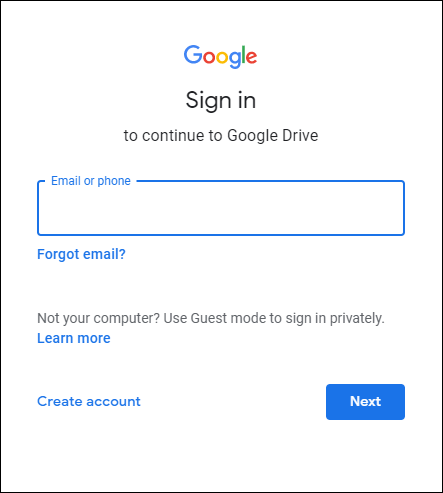
- Ανεβάστε το αρχείο PDF που θέλετε να μετατρέψετε στο Google Drive σας. Μπορείτε να το κάνετε με δύο τρόπους:
- Σύρετε το αρχείο στην αρχική σελίδα του Drive.
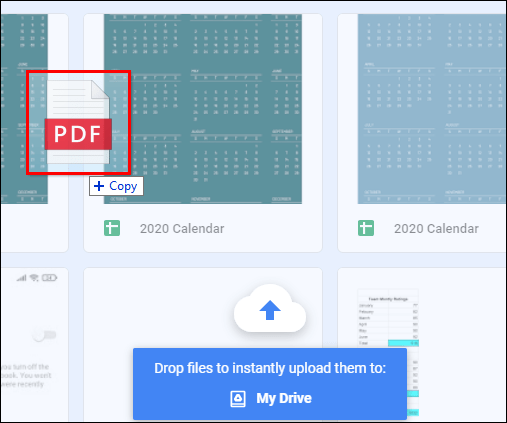
- Δημιουργήστε έναν νέο φάκελο, ανοίξτε τον, κάντε δεξί κλικ σε αυτόν και κάντε κλικ στο "Μεταφόρτωση αρχείων". Επιλέξτε ένα αρχείο PDF που θέλετε να μετατρέψετε από τον υπολογιστή σας.

- Σύρετε το αρχείο στην αρχική σελίδα του Drive.
- Περιμένετε να ανεβάσετε το έγγραφο. Μπορείτε να παρακολουθήσετε την πρόοδο στην κάτω δεξιά γωνία της οθόνης σας.
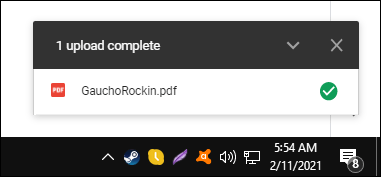
- Όταν μεταφορτωθεί το αρχείο PDF, κάντε δεξί κλικ πάνω του.
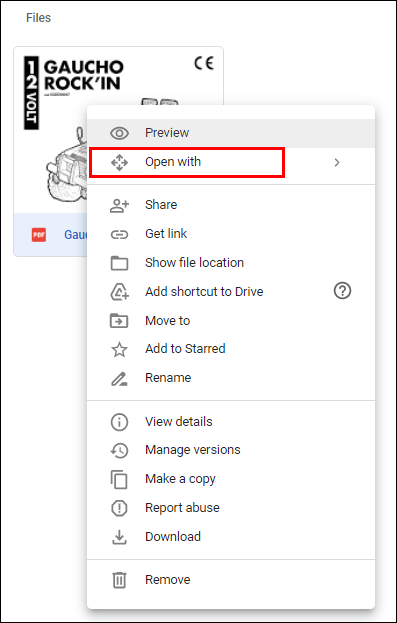
- Επιλέξτε «Άνοιγμα με…» από το αναπτυσσόμενο μενού και επιλέξτε «Έγγραφα Google».
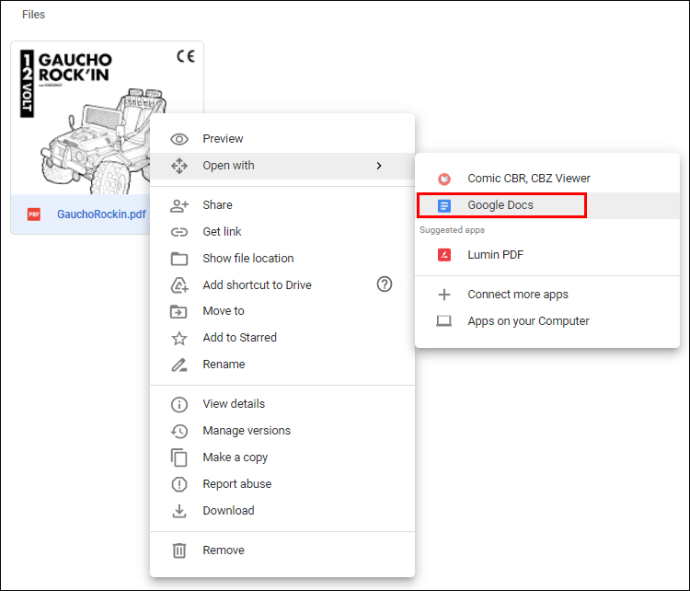
- Θα ανοίξουν τα Έγγραφα Google και θα ξεκινήσει η μετατροπή του αρχείου σας. Αυτό μπορεί να διαρκέσει λίγο, ανάλογα με το μέγεθος και τον τύπο του αρχείου PDF.
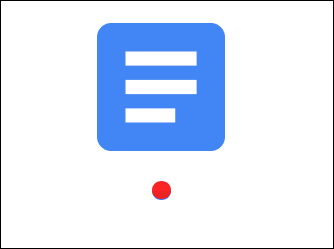
- Μόλις το αρχείο μετατραπεί, θα εμφανιστεί ως επεξεργάσιμο κείμενο στην κύρια οθόνη των Εγγράφων Google και, στη συνέχεια, μπορείτε να ξεκινήσετε να το εργάζεστε.

Τα Έγγραφα Google θα κάνουν εξαιρετική δουλειά εάν το PDF σας περιέχει απλό κείμενο. Ωστόσο, εάν υπάρχουν τόνοι εικόνων, γραφημάτων ή πινάκων, μπορεί να έχετε ένα κακό αποτέλεσμα σε σημείο που ορισμένα μέρη δεν μετατρέπονται καν.
Συμβουλή μπόνους: Παρατηρήστε ότι το αρχείο που μετατράπηκε εξακολουθεί να έχει .pdf πίσω από το όνομά του. Αυτό συμβαίνει μόνο επειδή τα Έγγραφα αντέγραψαν το όνομα του αρχικού αρχείου PDF σας. Εάν πρέπει να κάνετε λήψη του αρχείου σας όταν ολοκληρώσετε την επεξεργασία, μεταβείτε στο Αρχείο > Λήψη ως > Microsoft Word (.docx).
Μετατρέψτε ένα αρχείο PDF σε Έγγραφο Google με μορφοποίηση
Το Google Doc θα κάνει εξαιρετική δουλειά αν δεν σας ενδιαφέρει η μορφή του αρχικού σας αρχείου. Ωστόσο, εάν η διατήρηση της μορφοποίησης είναι απαραίτητη για την εργασία σας, θα λάβετε ελάχιστη βοήθεια από τη χρήση των Εγγράφων. Αυτό είναι όπου το Microsoft Word μπαίνει στη σκηνή. Μπορεί να χρειαστούν μερικά επιπλέον βήματα για να το κάνετε αυτό, αλλά θα σας καθοδηγήσουμε.
- Εκκινήστε το Microsoft Word στην επιφάνεια εργασίας σας.
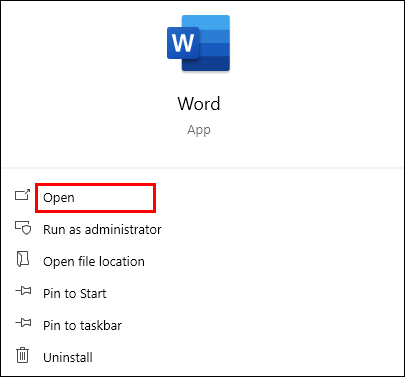
- Μεταβείτε στο «Αρχείο» > «Άνοιγμα».
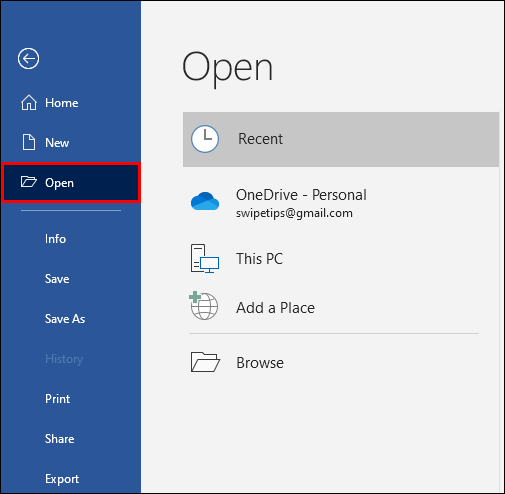
- Βρείτε το αρχείο PDF που θέλετε να μετατρέψετε.
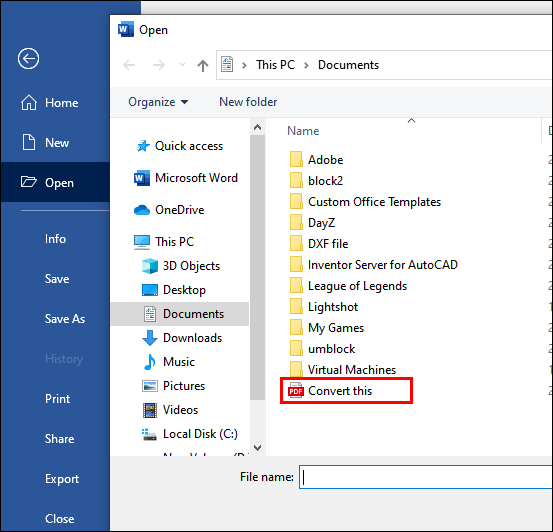
- Θα εμφανιστεί ένα αναδυόμενο παράθυρο που θα σας ενημερώνει ότι το αρχείο σας θα μετατραπεί σε επεξεργάσιμο έγγραφο του Word. Απλώς κάντε κλικ στο "Ok".

- Περιμένετε μερικά λεπτά έως ότου το Word ολοκληρώσει τη μετατροπή.
- Θα μπορείτε να δείτε το αποτέλεσμα στην κεντρική σελίδα. Το κείμενό σας θα έχει το ίδιο διάστημα, τη μορφοποίηση γραμματοσειράς, εσοχές κ.λπ. Ωστόσο, εάν υπάρχουν πολλά γραφικά στο πρωτότυπο αντίγραφο, ενδέχεται να μην φαίνεται το ίδιο στην έκδοση που έχει μετατραπεί.
- Κάντε κλικ στην «Ενεργοποίηση επεξεργασίας» στο επάνω μέρος του αρχείου που μετατράπηκε πρόσφατα.
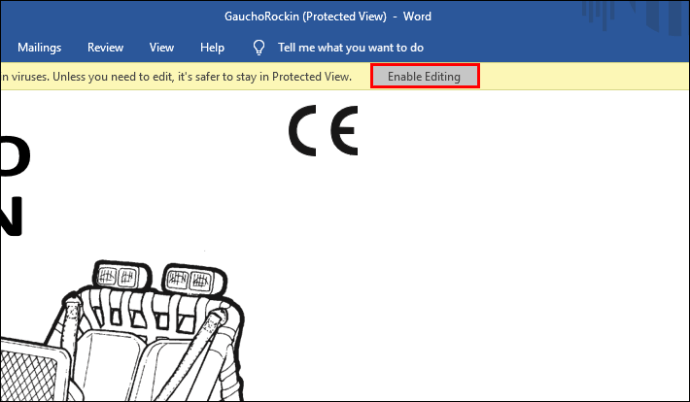
- Μεταβείτε στο "Αρχείο" > "Αποθήκευση ως" και αποθηκεύστε το έγγραφο στον υπολογιστή σας ως αρχείο "docx".
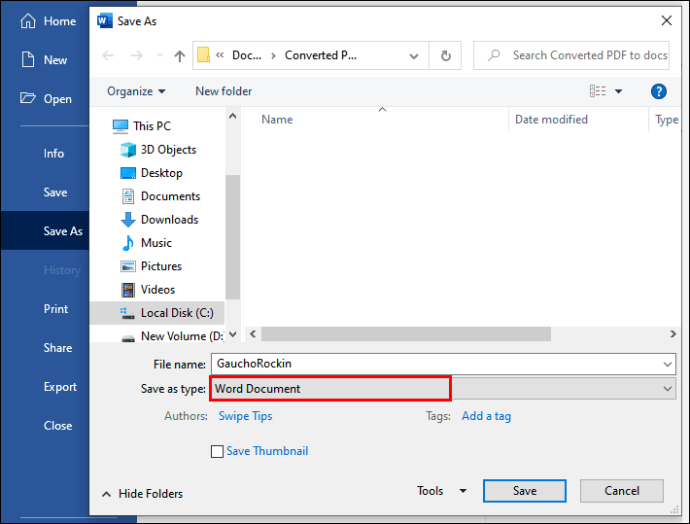
- Μεταβείτε στο Google Drive σας και ανεβάστε το αρχείο "docx". Το Drive θα το ανεβάσει ως αρχείο Word.

- Κάντε δεξί κλικ στο αρχείο, κάντε κλικ στο «Άνοιγμα με» και επιλέξτε «Έγγραφα Google». Το Drive θα μετατρέψει τώρα το αρχείο Word σε Έγγραφα Google.
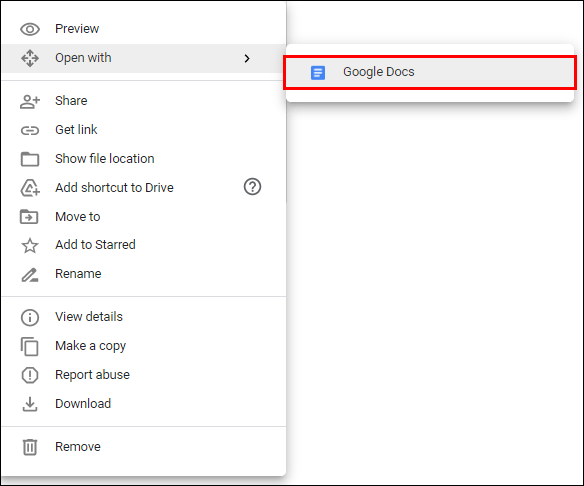
- Όταν το έγγραφο μετατραπεί, μεταβείτε στο "Αρχείο" > "Αποθήκευση ως Έγγραφα Google".
Τώρα έχετε μετατρέψει το αρχείο PDF σας σε Έγγραφα Google, διατηρώντας την αρχική μορφή αρχείου. Χρειάζεται λίγο περισσότερος χρόνος για να μετατρέψετε τα αρχεία σας με αυτόν τον τρόπο, αλλά αξίζει τον κόπο. Σκεφτείτε όλο τον χρόνο που θα χάσετε να χρειάζεται να μορφοποιήσετε με μη αυτόματο τρόπο το έγγραφό σας σε αυτό που ήταν αρχικά.
Πώς να εξαγάγετε ένα Έγγραφο Google σε PDF
Η εξαγωγή ενός Εγγράφου Google σε PDF θα πάρει μόνο λίγα δευτερόλεπτα από τον χρόνο σας. Μπορείτε να το κάνετε από το μενού σας στο Google Doc και δεν χρειάζεται να χρησιμοποιήσετε πρόσθετο λογισμικό. Είναι εξαιρετικά απλό και το μόνο που χρειάζεται να κάνετε είναι να ακολουθήσετε αυτά τα βήματα:
- Συνδεθείτε στο Έγγραφό σας Google εάν δεν το έχετε κάνει ήδη.
- Ανοίξτε το Έγγραφο Google που θέλετε να εξαγάγετε.

- Στην επάνω δεξιά γωνία, κάντε κλικ στο "Αρχείο".
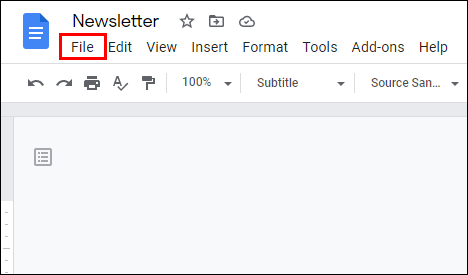
- Μεταβείτε στο "Λήψη" και επιλέξτε "Λήψη PDF (.pdf)" από τις επιλογές απόθεσης.
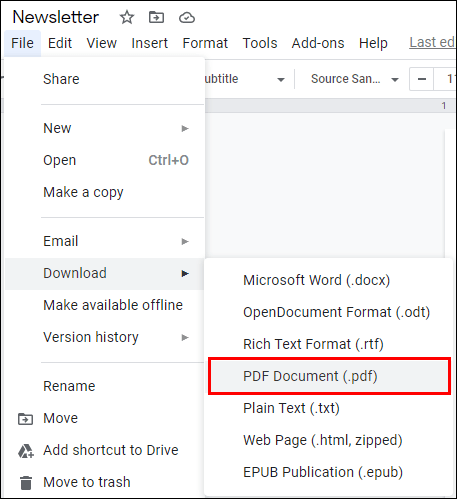
Τα Έγγραφα Google θα κάνουν τώρα όλη τη δουλειά για εσάς. Το αρχείο θα γίνει λήψη στον υπολογιστή σας στην προεπιλεγμένη τοποθεσία λήψης.
Υπάρχει ένας άλλος τρόπος για να αποθηκεύσετε το Έγγραφο Google σας ως PDF και να το στείλετε στο e-mail σας:
- Μεταβείτε στα Έγγραφα Google και ανοίξτε το έγγραφο που θέλετε να εξαγάγετε.

- Μεταβείτε στο «Αρχείο» > «Ηλεκτρονικό ταχυδρομείο ως συνημμένο».
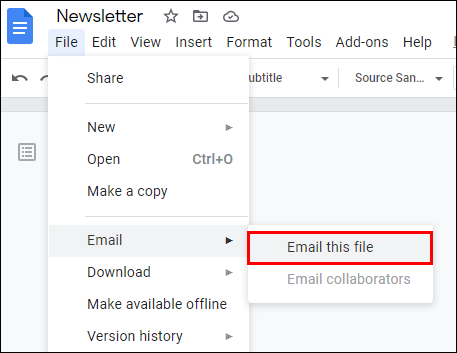
- Στο παράθυρο "E-mail ως συνημμένο", επιλέξτε "PDF" στην ενότητα "Επισύναψη ως".
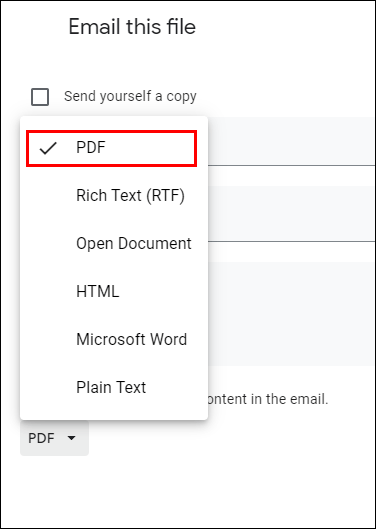
- Προσθέστε ένα e-mail στο οποίο θέλετε να στείλετε το αρχείο σας. Μπορείτε να παραλάβετε το αρχείο στα εισερχόμενά σας.
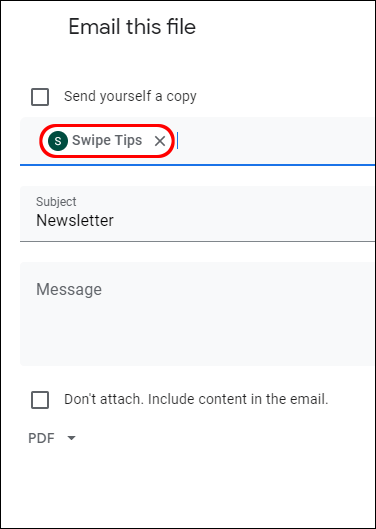
- Κάντε κλικ στο «Αποστολή».
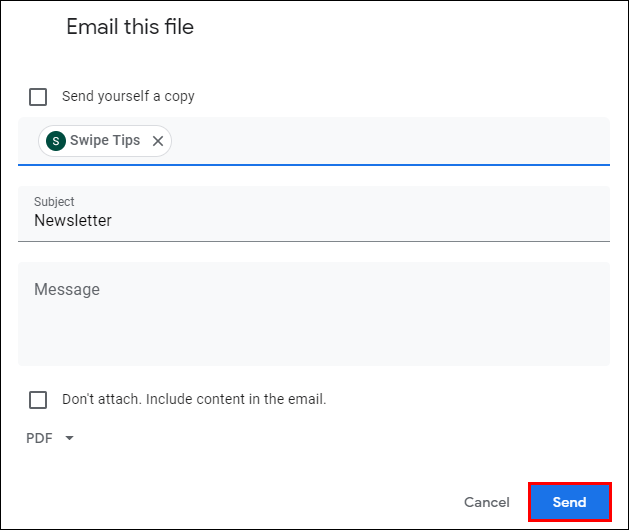
Και οι δύο τρόποι είναι αρκετά απλοί και απαιτούν μόνο δευτερόλεπτα από τον χρόνο σας—όχι άλλο να χάνετε χρόνο περιήγησης στη θάλασσα του λογισμικού που θα μετατρέψει αρχεία για εσάς. Τώρα έχετε τον έλεγχο της δουλειάς σας από κάθε άποψη, από τη συγγραφή έως την εξαγωγή.
Πρόσθετες συχνές ερωτήσεις
Γιατί πρέπει να χρησιμοποιήσετε τα Έγγραφα Google για να μετατρέψετε και να επεξεργαστείτε αρχεία PDF;
Η απάντηση σε αυτό το ερώτημα είναι αρκετά απλή. Η χρήση των Εγγράφων Google είναι μακράν ο πιο γρήγορος και απλούστερος τρόπος μετατροπής και επεξεργασίας αρχείων PDF. Όπως θα μπορούσατε να δείτε στα παραπάνω βήματα, η μετατροπή ενός αρχείου PDF διαρκεί κυριολεκτικά δευτερόλεπτα.
Υπάρχουν δεκάδες, αν όχι εκατοντάδες, διαδικτυακά λογισμικά που προσφέρουν την ίδια υπηρεσία. Μερικά από αυτά, όπως το smallpdf.com, είναι αρκετά βολικά, αλλά έχουν μια τιμή. Με τα Έγγραφα Google, δεν χρειάζεται να παρακολουθείτε τις δωρεάν δοκιμές. Επίσης, ως προϊόν Google, το "Έγγραφα" προσφέρει ως έναν από τους πιο αξιόπιστους τρόπους μετατροπής των αρχείων σας.
Πώς απεγκαθιστάτε τα αρχεία PDF;
Ίσως έχετε κατεβάσει λάθος αρχείο PDF ή δεν χρειάζεται να χρησιμοποιείτε πια. Εάν ναι, μπορείτε απλώς να αφαιρέσετε το αρχείο από την αποθηκευμένη θέση. Μπορείτε να το κάνετε κάνοντας δεξί κλικ στο αρχείο και επιλέγοντας την επιλογή «Κατάργηση». Απλώς διαγράψτε το αρχείο από τον "Κάδο Ανακύκλωσης" για να το αφαιρέσετε εντελώς από τον υπολογιστή σας.
Πώς φτιάχνετε ένα έγγραφο PDF δωρεάν;
Εάν ακολουθήσετε τα βήματα που εξηγήσαμε νωρίτερα, θα λάβετε την απάντησή σας. Η εξαγωγή και η μετατροπή αρχείων σε PDF είναι εντελώς δωρεάν στα Έγγραφα Google. Το μόνο που χρειάζεστε είναι ένας λογαριασμός Google.
Μπορεί να εργάζεστε με αρχεία PDF καθημερινά και ίσως η εργασία σας εξαρτάται από αυτά. Σε αυτήν την περίπτωση, ίσως θελήσετε να αγοράσετε μια συνδρομή στο Adobe Acrobat. Είναι το καλύτερο πρόγραμμα που διατίθεται στην αγορά για δημιουργία, μετατροπή, επεξεργασία και σχεδόν οτιδήποτε άλλο με αρχεία PDF.
Πώς αλλάζετε το αρχείο PDF σε έγγραφο Word;
Μη χάνετε χρόνο ψάχνοντας «Πώς να μετατρέψετε ένα αρχείο PDF σε έγγραφο του Word». Σας καλύψαμε. Απλώς μετακινηθείτε προς τα πάνω στην ενότητα "Μετατροπή αρχείου PDF σε Έγγραφο Google με μορφοποίηση" αυτού του άρθρου και ακολουθήστε τα Βήματα 1-8.
Υπάρχουν μερικοί αξιόπιστοι ιστότοποι που μπορείτε να χρησιμοποιήσετε για να αλλάξετε το PDF σας σε Word ακόμα πιο γρήγορα. Μπορείτε να δοκιμάσετε τα Adobe, PDF2DOC ή Smallpdf. Λάβετε υπόψη ότι ορισμένα από αυτά μπορεί να σας προσφέρουν μόνο περιορισμένο αριθμό εγγράφων για μετατροπή ή μπορεί να μετατρέψουν το αρχείο σας σε μη επεξεργάσιμο έγγραφο του Word, εκτός εάν εγγραφείτε σε ένα από τα σχέδιά τους. Η συμβουλή μας είναι να τηρείτε τα βήματα που σας παρέχουμε σε αυτό το άρθρο. Το λογισμικό Google Docs είναι εντελώς δωρεάν και δεν περιορίζεται.
Η μετατροπή αρχείων PDF έγινε εύκολη
Δεν υπάρχει αμφιβολία ότι τα PDF είναι μια από τις πιο βολικές μορφές για την κοινή χρήση χρήσιμων πληροφοριών. Τίποτα δεν πρέπει να σταθεί εμπόδιο μεταξύ της δημιουργίας και της κοινής χρήσης ενός αρχείου. Γι' αυτό σας παρέχουμε λεπτομερή βήματα σχετικά με τον τρόπο εύκολης εξαγωγής των PDF σας σε ένα αρχείο Εγγράφων Google και αντίστροφα.
Σας ενδιαφέρει να διατηρήσετε την αρχική μορφή του αρχείου PDF κατά τη μετατροπή του; Ποιος τρόπος μετατροπής ενός αρχείου Word σε PDF λειτουργεί καλύτερα για εσάς; Ενημερώστε μας στην παρακάτω ενότητα σχολίων.